- 編集用データをエクスポートする
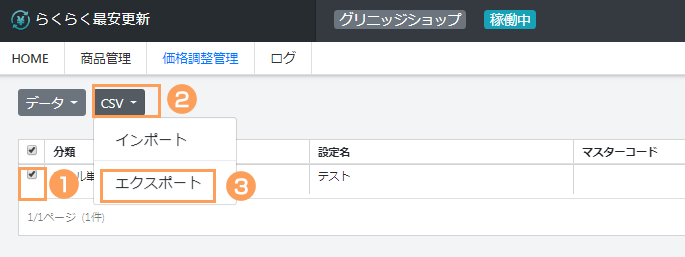
- らくらく最安更新にログインし、メインメニューより、「価格調整管理」をクリックします。
価格調整管理画面から一括で編集したい設定を選択します(チェックを入れます)。 - 価格調整管理メニューの「CSV」をクリックします。
- CSVメニューから「エクスポート」をクリックします。

- 文字コードをシフトJISにチェックを入れ「エクスポートボタン」をクリックします。文字コードは特別な理由がない限りシフトJISを選択してください。
- 価格調整管理CSV 項目
-
4.でエクスポートしたCSVを編集します。※CSVをEXCELで開くと、長い数列が自動的に表記が変換されてしまう場合があり、JANコードなどが正しく読み込まれません。EXCELお使いの場合は、十分ご注意ください。
その場合は別途テキストエディタで開くか、こちらの方法で開いてください。 - 編集したCSVをインポートする
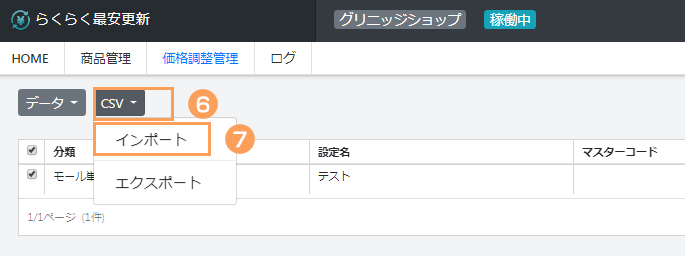
- 価格調整管理メニューの「CSV」をクリックします。
- CSVメニューから「インポート」をクリックします。
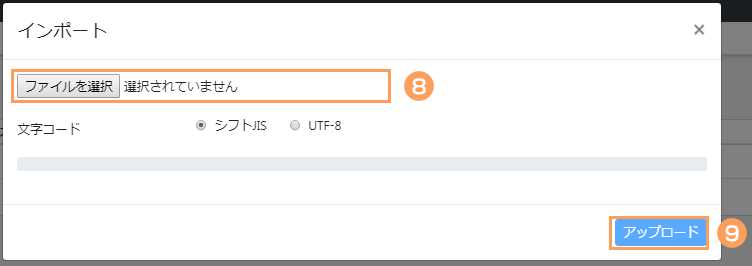
- ファイルを選択しアップロードします。
※ファイル名を変更していなければ「saiyasu_price_adjustment」から始まるCSVファイルです。
※文字コードは意図的に変更していない限り「シフトJIS」を選択してください。
- 「アップロード」をクリックし、アップロードします。

- 「アップロード完了しました」と表示されたらCSVのアップロードは成功です。
